Gamesir g3s ошибка драйвера
Обзор игрового Bluetooth-контроллера GameSir G3s с чисто механической и немного программной точки зрения показал, что сей китаец не пальцем делан — как минимум, всей ладонью, а то и двумя. Для тех, кто интересовался в комментариях касательно XInput — прошу под кат, в первом же абзаце всё расписано. Те, кого больше интересуют игры на смартфоны, тоже с пустыми глазами не уйдут, так как во второй части обзора G3s будет проявлять себя в различных приложениях, начиная с игр и заканчивая навигацией в меню. Да, геймпад и такое умеет. В общем, начинаем!

Согласно техническим деталям, написанным прямо на инструкции, GameSir G3s поддерживает и XInput, и DirectInput. Также одной из незадокументированных возможностей является работа контроллера с Xbox, однако при этом могут возникать помехи.
Теперь касательно меню. Я пользуюсь Smart Launcher, и был приятно удивлён тем, насколько естественная через G3s навигация. По стандарту переход между категориями работает через триггеры, выбор конкретного пункта — через крестовину и стик. A/B отвечают за возврат и подтвержение. В режиме мышки стик отвечает за перемещение курсора, всё остальное не меняется.
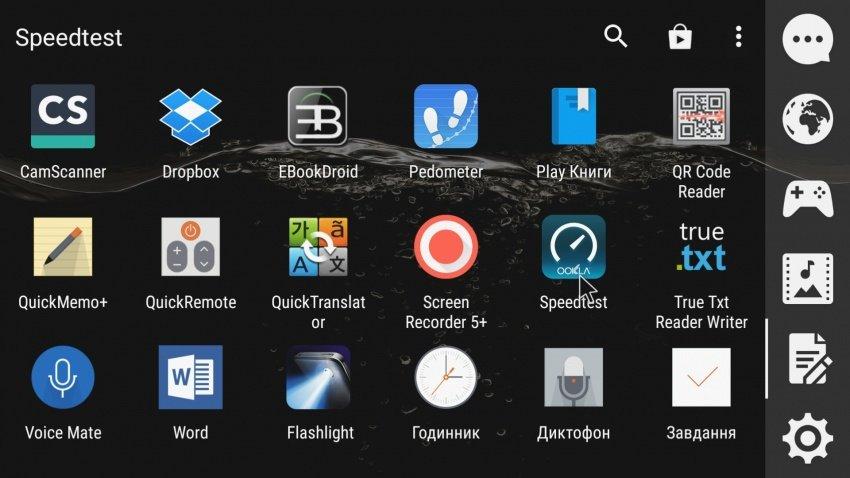
Теперь по играм… На инструкции с игрой есть QR-код, ведущий на скачивание фирменного приложения Happy Chicken. В общем-то, классика жанра. Однако функциональность программы этой вызывает неподдельный интерес. Она совмещает в себе: пункт управления геймпадом, где можно перенастроить кнопки; сортировщиком и менеджером загрузки различных игр со множества платформ, начиная с PSP и заканчивая аркадными автоматами; средство для общения и мультиплеера (причём рабочего).
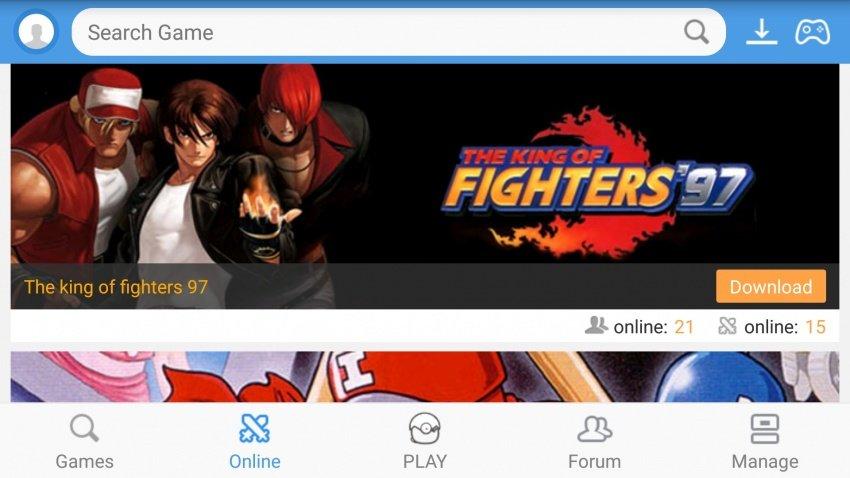
Для работы с классическими платформами Happy Chicken использует самые популярные эмуляторы, вроде PPSSPP и Mugen64. После установки из Google Play отдельно каждого из них я понял, что от фирменной программы GameSir не зависит толком ничего. При этом, в отличие от аналогов, среди игр в Happy Chicken очень редко попадаются те, для которых не задана схема управления. То есть, установил и играешь, и не нужно перенастраивать кнопки для каждой новой забавы, что меня лично бесило раньше. И от эмуляторов это тоже не зависит, поскольку Castlevania: Symphony of the Night, которой нет в HC, после установки вручную запустилась, но контроллер не распознала.
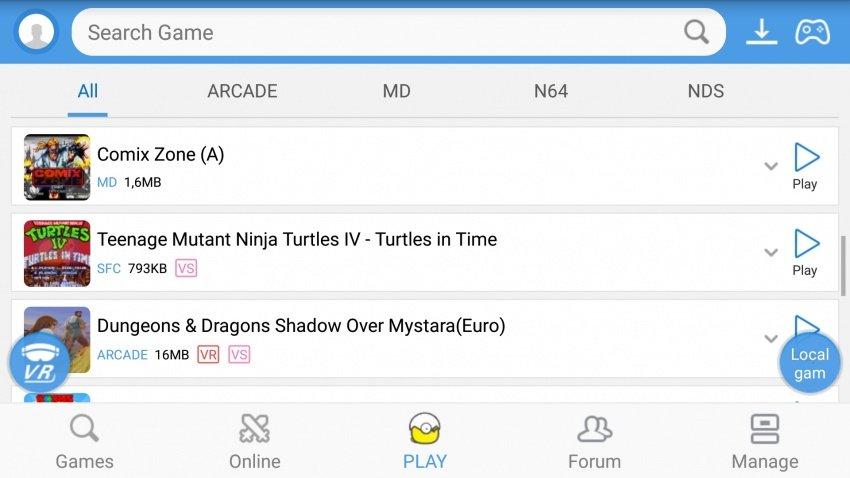
Теперь — чуть подробнее. Все игры, опробованные в процессе теста, я упоминать не буду, только уникумы, идущие неправильно хотя-бы в какой-то степени. Сразу могу сказать, что 95% игр, вышедших до 1995-го года, идут мягко и гладко, как попа младенца. Никаких проблем с эмулированием Alladin, UMK3, Metal Slug и других шедевров о мелких битах я не увидел. Более того, некоторые классические игры работают и в мультиплеерном режиме, и со шлемами виртуальной реальности.
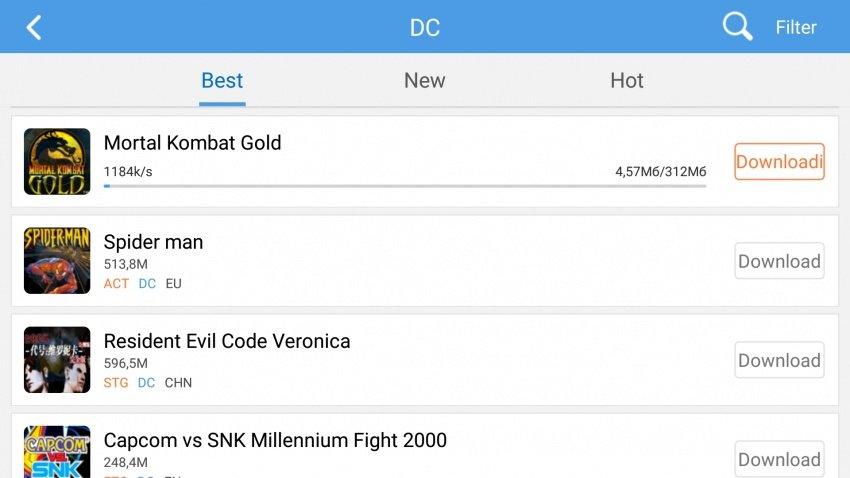
Геймпад показывает себя шикарно, кнопки все заняты, «Турбо» работает без особых нареканий. На правом курке находится ускорение времени, что крайне удобно бывает. А вход в системное меню осуществляется через одновременное зажатие на 2-3 секунды Select и Start. В нём можно быстро выйти (так как, если помнишь, не все игры поддерживали внятную навигацию по меню), аппаратно сохраниться/загрузиться и произвести более тонкую настройку.

Проблемы начинаются с N64. Я понимаю и вполне осознаю, что чем младше консоль, тем мощнее железо ей нужно для эмулирования, однако Nintendo 64 просто является капризной и нестабильной платформой, поэтому игры на Mupen64 тормозят совершенно бесстыже, вплоть до неиграбельности. Тормоза наблюдаются даже в Mario64, а Conker's Bad Fur Day, скажем, вообще непроходим становится из-за дёрганного звука и картинки. Если начальная кат-сцена идёт вместо положенной минуты 6-7, и её нельзя пропустить — это как-то немножко фу.
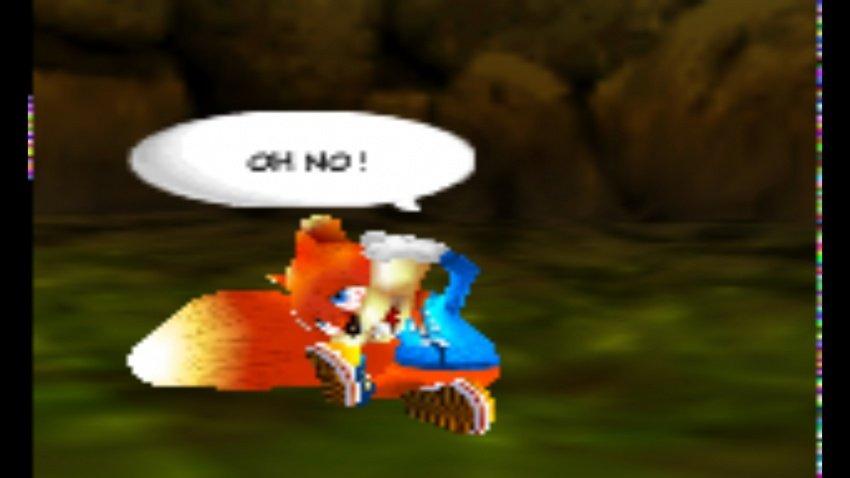
Дальше особо лучше не становится. Игры с PlayStation и PSP работают с переменным успехом. Некоторые, вроде Diablo и Tekken, идут шикарно и без проблем, а за счёт годного контроллера играть в них хочется без остановки. Другие, вроде StarCraft и NFS Most Wanted, глючат в графическом плане. Из проблем явно выделяются графические шумы, возможное отсутствие картинки, пропавшие колёса в автомобилях, пропавшие текстуры, проседания FPS, фризы. Блин, я будто перечисляю побочные эффекты от приёма заурядного медпрепарата.
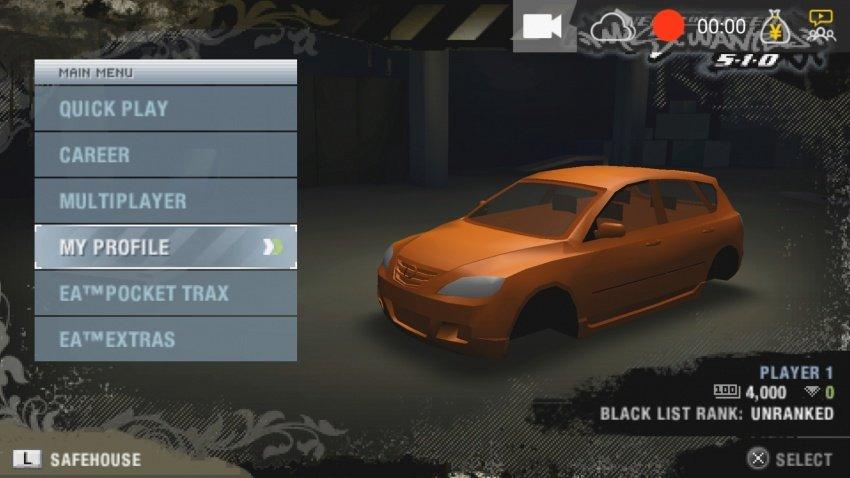
Что касается Android, то они могут быть поделены на две категории. Первая — игры, которые присутствуют в Happy Chicken. Под них целый отдельный каталог выделен. И с геймпадом они работают столь же нестабильно. Не в плане графики, а именно в плане привязки кнопок. Порой для прохождения дальше нужно тыкать пальцем в экран, на кнопку, которая появляется на время, и с которой контроллер работать не приучен. AvP Evolution тому пример — добивание без сенсора не сделать. Порой, как в случае с PES 2011, игра просто не видит геймпад, хотя числится в списке поддерживаемых игр.
Как я всегда говорил, играть в шутеры и им подобные игры на сенсорном экране — всё равно, что подтираться наждачкой. Можно, но зачем? Так вот, если ты разделяешь моё мнение, то G3s тебе обязателен, потому что проекты вроде Critical Strike так шикарно идут на контроллере, что диву даёшься. Автоприцеливание + настройка чувствительности + каждая кнопка выполняет свою задачу = обалденные ощущения.
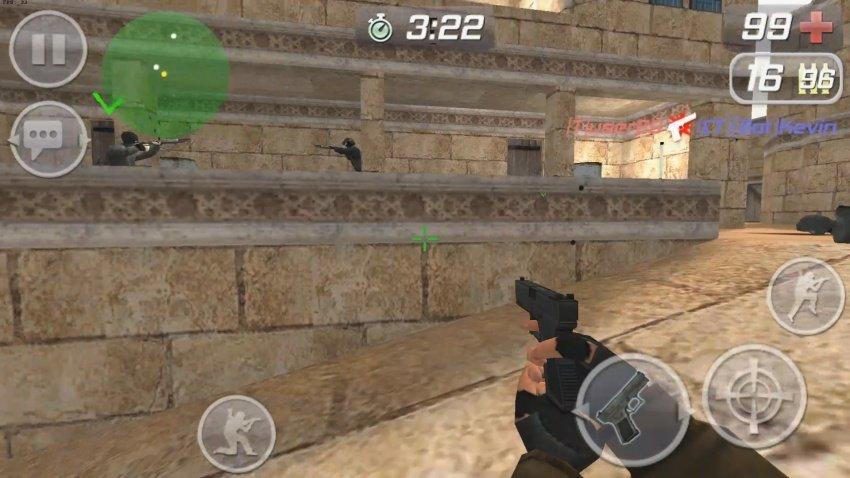
Другая категория — чисто сенсорные игры, управляемые пальцем, а не стиками или крестовиной. Думаешь, G3s в них бесполезен? Отнюдь! Sky Force 2014, ранее почти неиграбельный из-за того, что палец закрывает пол-экрана, с геймпадом в режиме мышки начинает играться очень бодро и приятно. SF, кстати, была установлена не в Happy Chicken, а через Google Play, так что нужно пробовать и тестировать.
Касательно игры на ПК, то в Fallout 4 G3s определился моментально, и никаких нареканий в работе не вызвал. Даже виброотдача себя проявила. С PS3 и Xbox я контроллер проверить не смог за неимением оных в радиусе 10 километров от меня.

В целом, GameSir G3s производит крайне приятное впечатление. Это — один из тех продуктов, которыми Китаю можно гордится. При средней стоимости в 36 долларов/2500 рублей контроллер совмещает в себе и качественный геймпад для любителей консолей, и устройство для ПК, и шикарный многофункциональный инструмент для мобильного пользователя. А если есть желание окунуться в ностальгию с головой, не отпуская смартфон из рук, то G3s — если не первый, то один из первых в очереди на покупку. Не безупречный во всех пониманиях, но от этого не менее шикарный.

Многие пользователи столкнулись с ошибкой драйвера контроллера PS4 для Windows 10 при попытке использовать контроллер PS4 на своем компьютере. Эта проблема может быть очень раздражающей, так как это означает, что вы не сможете играть в свои любимые игры с помощью контроллера.
Вот что сказал один пользователь об этой проблеме в Microsoft Answer :
Несмотря на то, что причины могут быть разными, наиболее вероятной причиной этой ошибки является ошибка в драйвере контроллера Bluetooth PS4.
В этой статье мы рассмотрим некоторые из лучших способов решения этой проблемы и вернемся к игре в свои любимые игры на Windows 10 с использованием контроллера PS4. Читай дальше, чтобы узнать больше.
Что делать, если контроллер Bluetooth PS4 не работает в Windows 10?
1. Извлеките контроллер PS4 из устройств Bluetooth

- Убедитесь, что в контроллере достаточно батареи ( более 10% ), а затем перезагрузите компьютер.
- Нажмите на поле поиска Cortana -> введите в панели управления -> выберите первый вариант сверху.
- Нажмите « Устройства и принтеры» на панели управления.
- Найдите контроллер Bluetooth PS4 в списке -> щелкните его правой кнопкой мыши -> выберите Удалить устройство.
- Выберите Да.
Хотите подключить контроллер PS4 к вашему ПК? С этим руководством невероятно легко!
3. Подключите контроллер PS4 с помощью DS4Windows

Примечание. Во избежание повторного появления этой проблемы обязательно всегда выключайте контроллер, удерживая кнопку PS нажатой в течение 10 секунд. Делайте это всякий раз, когда вы выключаете компьютер, чтобы избежать возникновения той же проблемы.
В этой статье мы рассмотрели некоторые из лучших способов устранения неполадок для решения проблемы, вызванной ошибкой драйвера контроллера PS4 в Windows 10.
Пожалуйста, не забудьте сообщить нам, помогло ли это руководство решить вашу проблему. Вы можете сделать это, используя раздел комментариев ниже.
Соединение по Bluetooth — хороший способ перекинуть файлы с одного устройства на другое или подключить беспроводные гаджеты друг к другу. Но иногда возникают проблемы с сопряжением. Рассказываем, что делать, если подключение по Bluetooth не работает.
В целом, Bluetooth имеет обратную совместимость: устройства, поддерживающие стандарт Bluetooth 5.0, по-прежнему могут сопрягаться с устройствами, использующими, скажем, древний Bluetooth 2.1, вышедший еще в 2007 году.
Исключение составляют гаджеты, которые используют версию с низким энергопотреблением под названием Bluetooth Low Energy, которая работает по другому протоколу, нежели старые или «классические» устройства Bluetooth. Устройства с BLE не обладают обратной совместимостью и не распознают старые устройства, поддерживающие классический Bluetooth. Обычно BLE-девайсы — это метки, фитнес-браслеты и пр.

Если устройство поддерживает Bluetooth 4.0, 4.2 или 5.0, оно должно распознавать в том числе и Bluetooth LE
Что можно сделать, если соединение по Bluetooth не работает?
1. Убедиться, что Bluetooth активен, а устройства сопряжены и находятся на близком расстоянии друг от друга. Иногда для сопряжения требуется ввести код в смартфоне или ПК.
2. Включить режим видимости. Часто это касается фитнес-браслетов и информационно-развлекательной системы автомобиля — пользователи забывают активировать режим видимости.
3. Выключить и снова включить оба устройства либо соединение Bluetooth — как ни странно, но это до сих пор один из самых работающих методов.
4. Удалить старые подключения. Иногда гаджеты поддерживают только одно подключение — особенно часто это касается беспроводных колонок. Так что вы можете пытаться подключить динамик к планшету, в то время как он успешно сопрягается с устройством, с которым соединился в последний раз, например, со смартфоном. Выключите на время этот девайс или удалите у него подключение.
5. Зарядить оба устройства, которые пытаетесь связать. Некоторые гаджеты поддерживают интеллектуальное управление питанием, которое может отключать Bluetooth, если уровень заряда батареи слишком низкий.
6. Удалить устройство со смартфона и найти заново. В настройках iOS вы можете удалить устройство, нажав на его имя, а затем «Забыть это устройство». На Android коснитесь имени устройства и затем «Разорвите пару». Если речь идет о системе автомобиля, может потребоваться выключить зажигание, открыть и закрыть дверь авто и подождать пару минут, прежде чем пытаться снова выполнить сопряжение.
7. Отойти от источников помех. Очень редко, но могут мешать сигналы от других устройств, например, Wi-Fi-роутера, порта USB 3.0. Помехой может стать даже усиленный чехол для смартфона.
8. Обновить драйверы и прошивку оборудования.
9. Очистить кэш Bluetooth. Иногда приложения могут мешать работе Bluetooth и очистка кэша может решить проблему. В Android-устройствах этот раздел находится в настройках системы: «Система» — «Дополнительно» — «Сбросить параметры» — «Сбросить настройки Wi-Fi, мобильного телефона и Bluetooth». На iOS понадобится разорвать пару со всеми устройствами (перейдите в «Настройки» — Bluetooth, выберите значок информации и «Забыть это устройство» для каждого девайса), затем перезагрузить гаджет.

Всем привет. Прилетела очередная посылка из магазина Гербест, а внутри не что-нибудь бесполезное, а отличный беспроводной геймпад Gamesir G3s. Давно хотел заказать себе джойстик с поддержкой Xinput, да вот вариантов в Китае не слишком-то и много.
Хотелось более-менее известный геймпад, т.е. изделие не подвально-коленочное. Собственно вариантов было всего три: Tronsmart Mars 01, Xiaomi Gamepad и Gamesir G3s.
В итоге оказалось, что Xiaomi не поддерживает Xinput, а Tronsmart показался каким-то невзрачным. В общем заказал Gamesir. Очень кстати на него была акция, за геймпад просили 19,99 usd. А так как у меня были еще и поинты, то вышло вообще меньше 15 долларов.
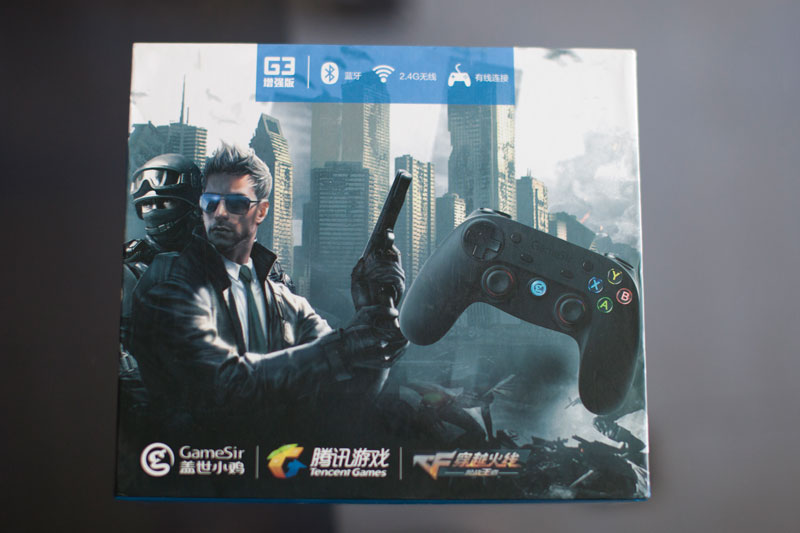
Доставка заняла меньше месяца, что удивительно для Гербеста. Обычно приходится ждать 1,5-2 месяца. Коробку не помяли и не раздавили. Все приехало целое и жизнеспособное.
Комплектация не сильно богатая, но с другой стороны, всякие там чехлы и кронштейны мне не сильно и надо. Играть планирую в основном на ПК, подключенном по HDMI к телеку. Так вот, в коробке лежал геймпад, провод для подключения/зарядки, адаптер для беспроводного соединения с компьютером и инструкция.

Теперь пару слов о том, что Gamesir G3s умеет и чем может похвастаться.
Джойстик работает в четырех режимах: ПК, Андроид, беспроводная мышь и IOS. Также поддерживается консоль PS3.

Так как у меня нет ни PS, ни IOS девайсов, получилось проверить только на ПК и андроид. На ПК Gamesir G3s сразу же определился как Microsoft Gamepad Xbox 360. После быстрой установки драйверов, можно было играть. Проверил на Ведьмаке, все четко. Вибрация есть.
Несмотря на то, что ноутбук у меня поддерживает bluetooth соединение, подключить таким способом не получилось. Пришлось вставлять адаптер.

С андроидом также проблем не возникло. Джойстик быстро определился телефоном и подключился. Поиграл немного в BombSquad и Eternal Warriors 5. Тестировал на Xiaomi Max. Конечно на экране 6,44 дюйма играть довольно приятно. На андроид вибрации не было. Но это беда ОС, а не геймпада.
В качестве мышки Gamesir G3s работает только при подключении к андроид девайсам. Эту функцию хорошо использовать для управления тв боксами.

Для выбора режима работы геймпада специальной кнопки нет. Просто при включении надо одновременно зажать кнопку Home + A (для андроид) или Home + X (для ПК). Для IOS, дай бог памяти, Home + Y.
Джойстик радует красивой подсветкой. Кнопки выглядят очень эффектно, но если вы расстраиваетесь, что заряд аккумулятора уходит в холостую, то подсветку легко отключить. Зажимаем одновременно курки L1 + R1 на 5 секунд и огоньки тухнут))

Вообще, геймпад собран хорошо, нареканий к внешнему виду нет. Кнопки четкие, стики мягкие. В руке лежит удобно.
Аккумулятора хватает до 18 часов работы. Эту цифру пока проверить не получилось, но вроде как так и есть. Геймпад автоматически выключается через 5 минут бездействия или через 1 минуту после отключения.
Покупкой полностью доволен. Если вы уже купили Gamesir G3S, но не разобрались с функциями, для вас инструкция под замком. Лайкните и замок снимется.
Ну, а если не сильно устали от чтения, то вот небольшой видео обзор. Буду рад каждому лайку и комментарию!
Купить Gamesir G3s можно в магазине Gearbest или на Aliexpress. Сравните цену и закажите, где выгоднее.
Читайте также:
- Программе установки не удалось правильно запуститься перезагрузите компьютер и снова начните
- Команда dimordinate автокад предназначена для
- Как высчитать среднюю высоту в автокаде
- Choco не является внутренней или внешней командой исполняемой программой или пакетным файлом
- Видеофон в яндекс браузере не работает


